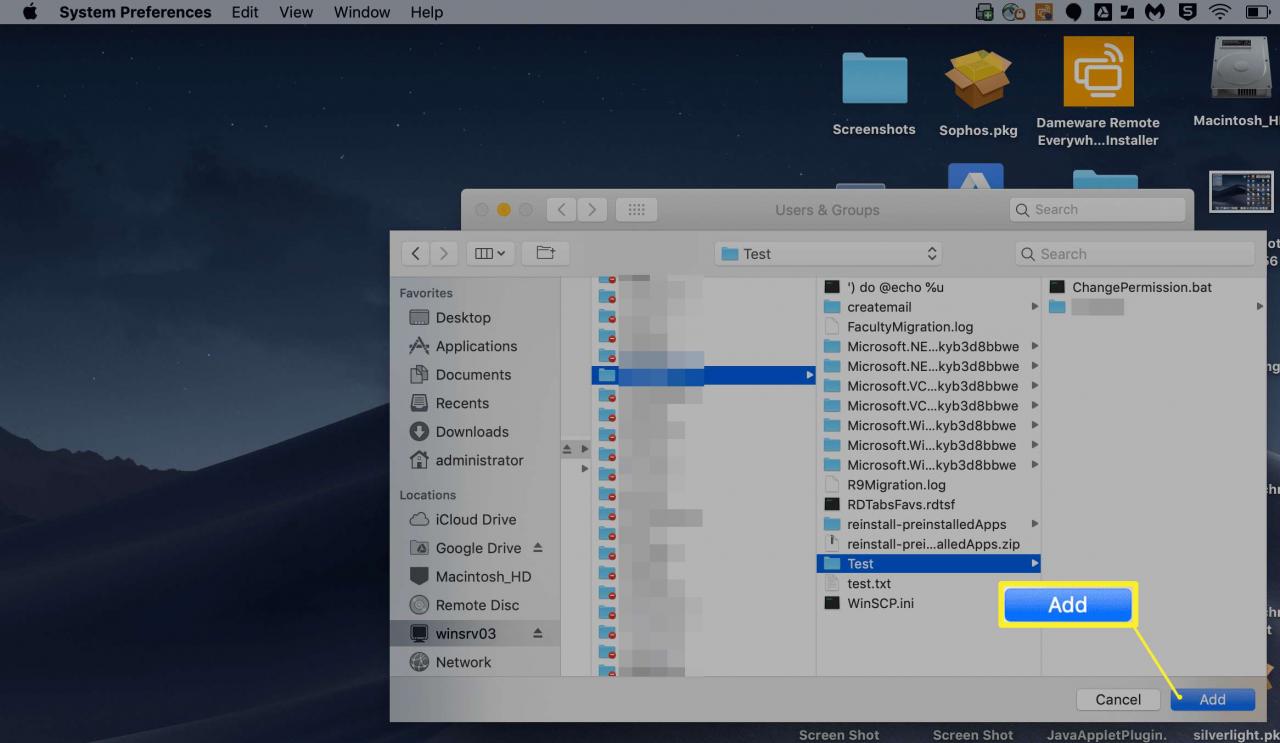Il est courant de mapper un lecteur réseau sur des ordinateurs Mac ou Windows dans l'environnement d'entreprise, mais vous pouvez également en configurer un dans un environnement domestique avec plusieurs appareils qui ont besoin d'accéder aux mêmes informations.
Les instructions de cet article illustrent comment mapper un lecteur réseau sur macOS. Bien que les étapes puissent varier légèrement en fonction de la version de macOS que vous utilisez, elles devraient généralement être les mêmes dans toutes les versions du système d'exploitation.
Comment mapper un lecteur réseau sur Mac
Au lieu de télécharger ou de copier les mêmes données sur tous vos appareils, vous enregistrez ces données dans un seul dossier, puis partagez ce dossier avec d'autres appareils. Une fois que vous avez partagé l'emplacement de ces données via un chemin UNC, vous pouvez ensuite mapper le lecteur réseau à tous vos appareils en quelques étapes simples.
-
Lancer Finder.
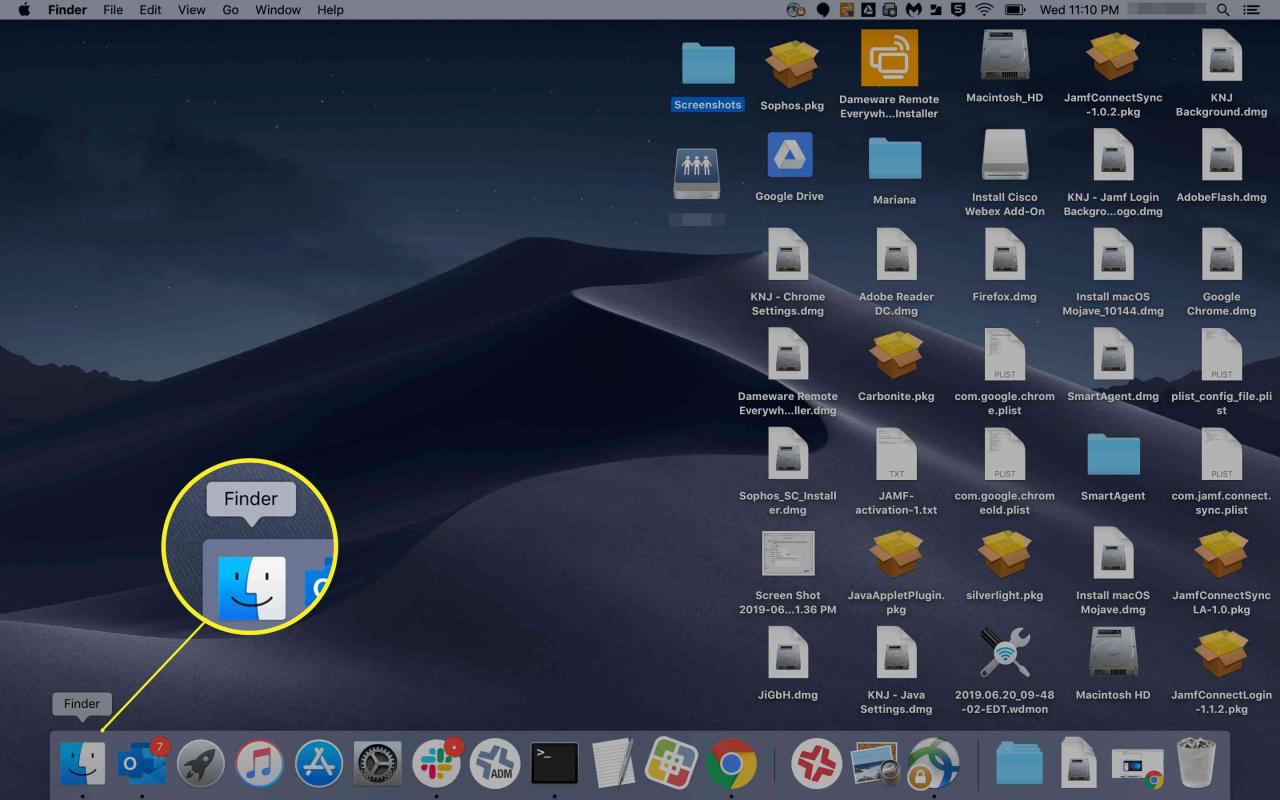
-
Cliquez sur Go > Connecter au serveur.
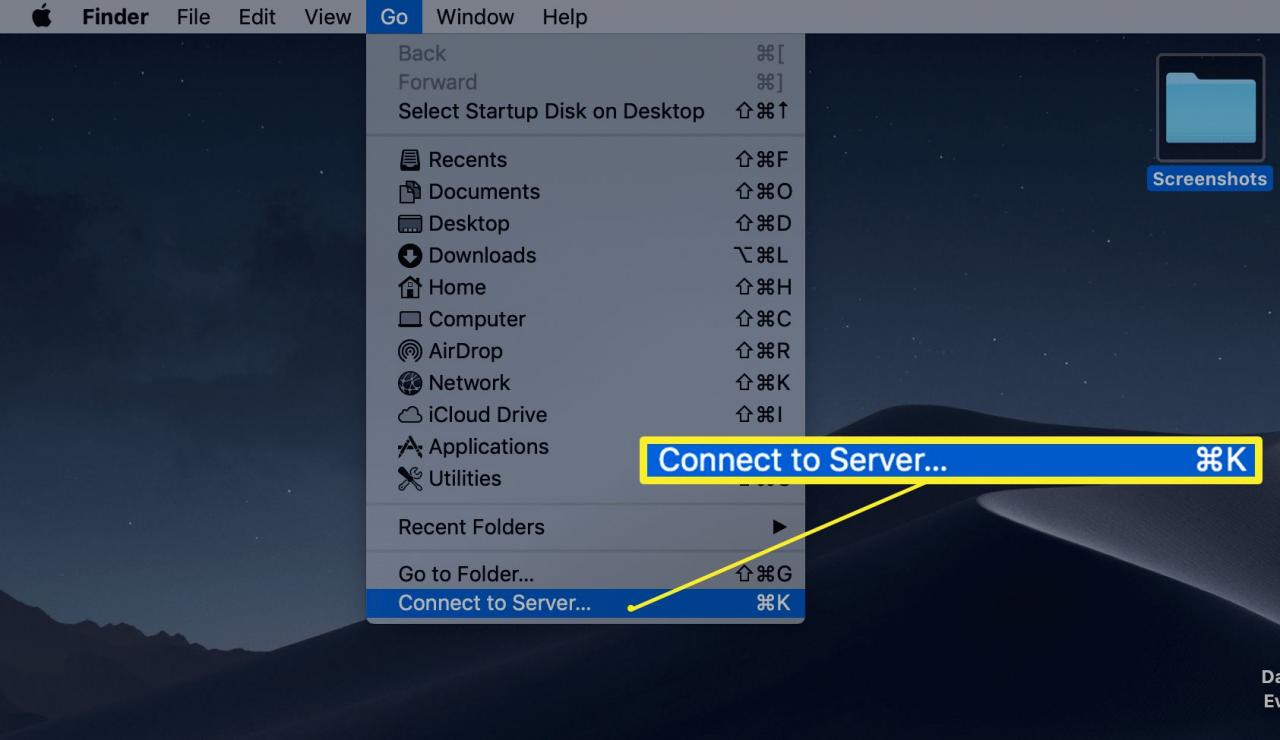
-
Entrez le chemin du lecteur réseau que vous souhaitez mapper et cliquez sur Connecter.
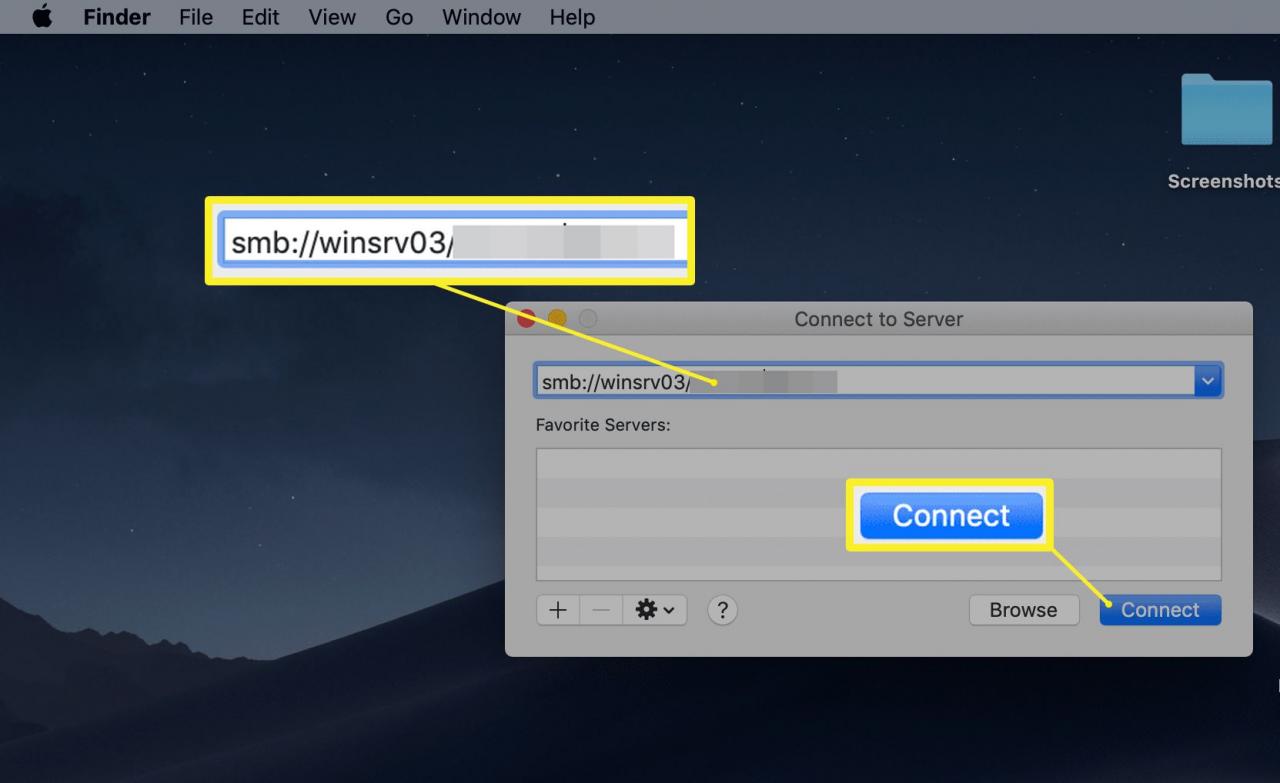
-
Si vous êtes invité pour une confirmation, cliquez sur Connecter.
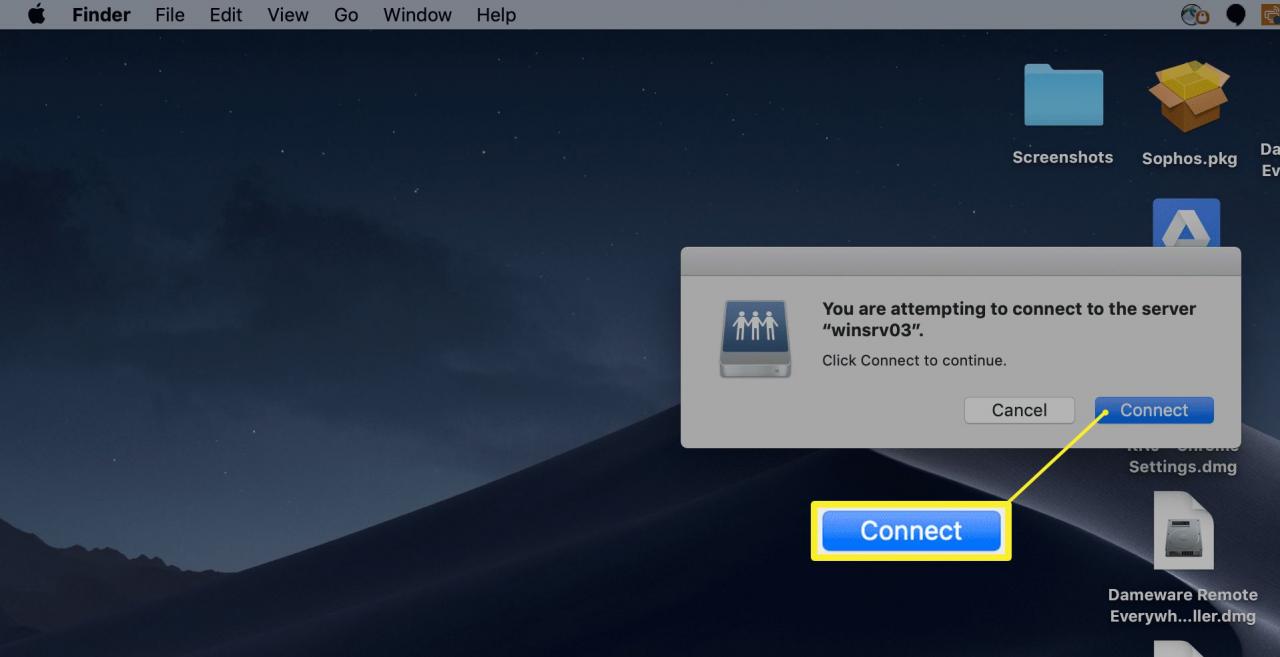
Les comptes qui n'ont pas les autorisations pour accéder à ce fichier / dossier ne peuvent pas créer de connexion au lecteur réseau.
- Une fois que le lecteur réseau a été mappé, il apparaîtra sous votre bureau en tant que lecteur monté ou sous votre menu Emplacements dans n'importe quelle fenêtre du Finder.
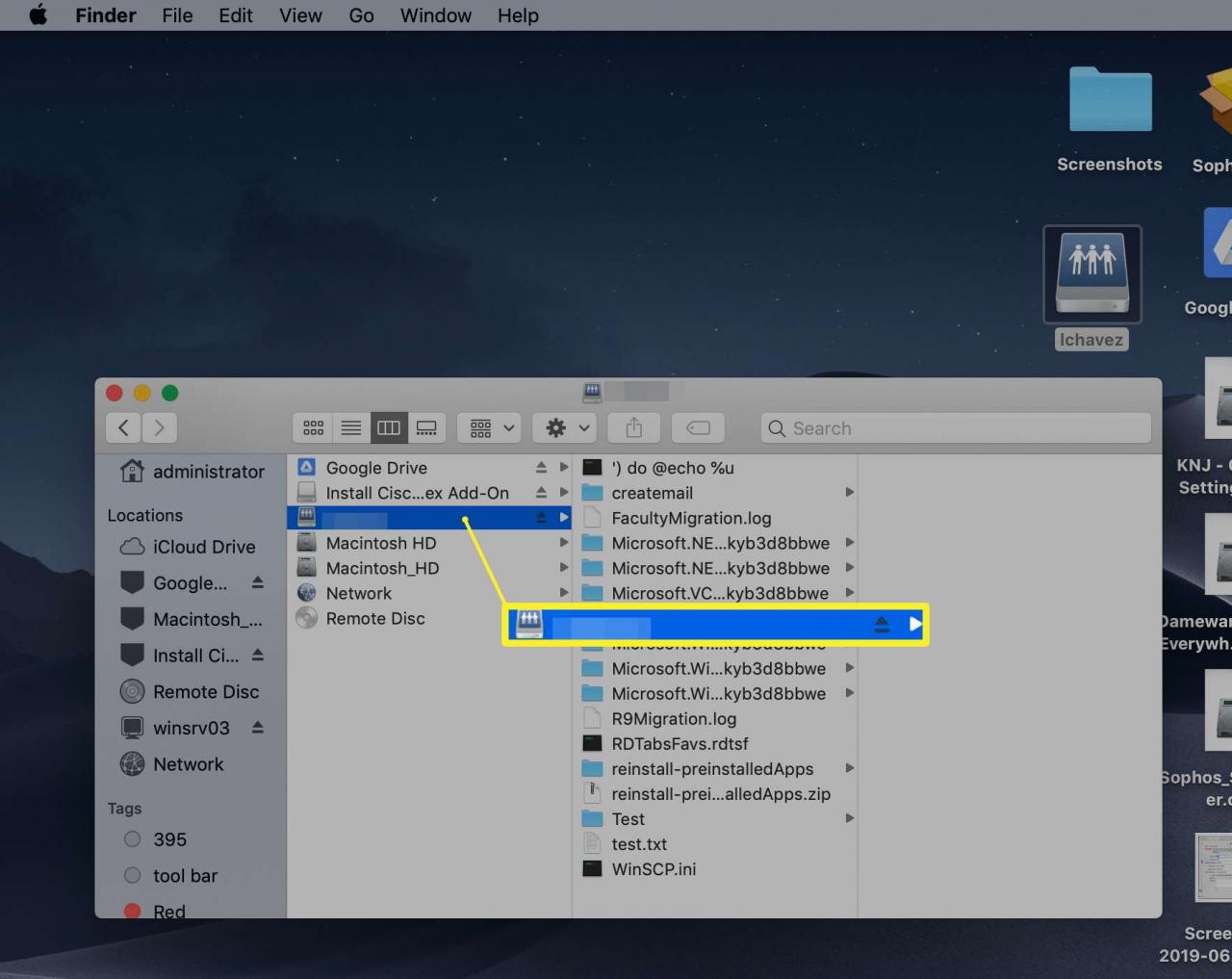
Étant donné que les lecteurs mappés apparaissent comme des lecteurs montés sur votre appareil macOS, vous pouvez vous en déconnecter en éjectant le lecteur.
Comment monter automatiquement un lecteur réseau sur macOS
Si vous souhaitez vous assurer que le lecteur précédemment mappé reste après un redémarrage, vous devez activer le montage automatique via les éléments de connexion dans les préférences de votre compte utilisateur.
-
Cliquez sur le Logo Apple > Préférences Système.
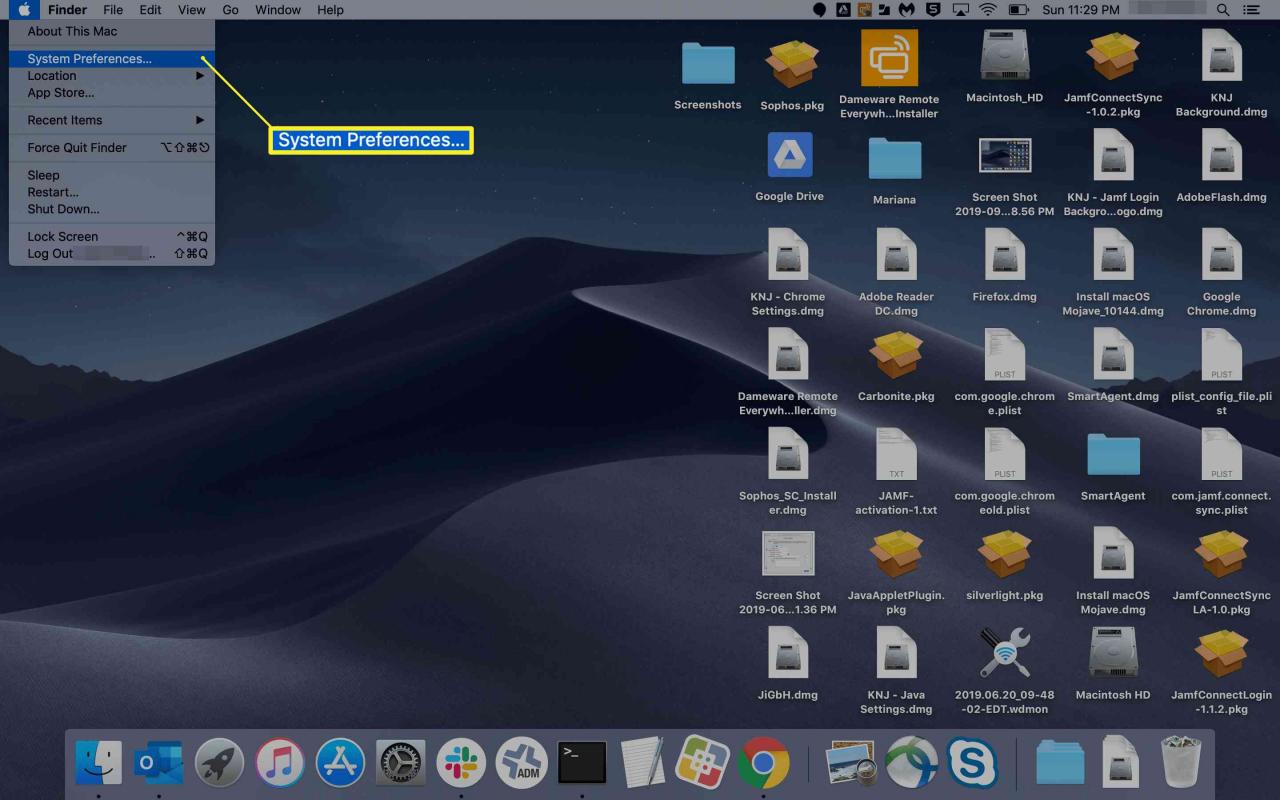
-
Cliquez sur Utilisateurs et groupes.
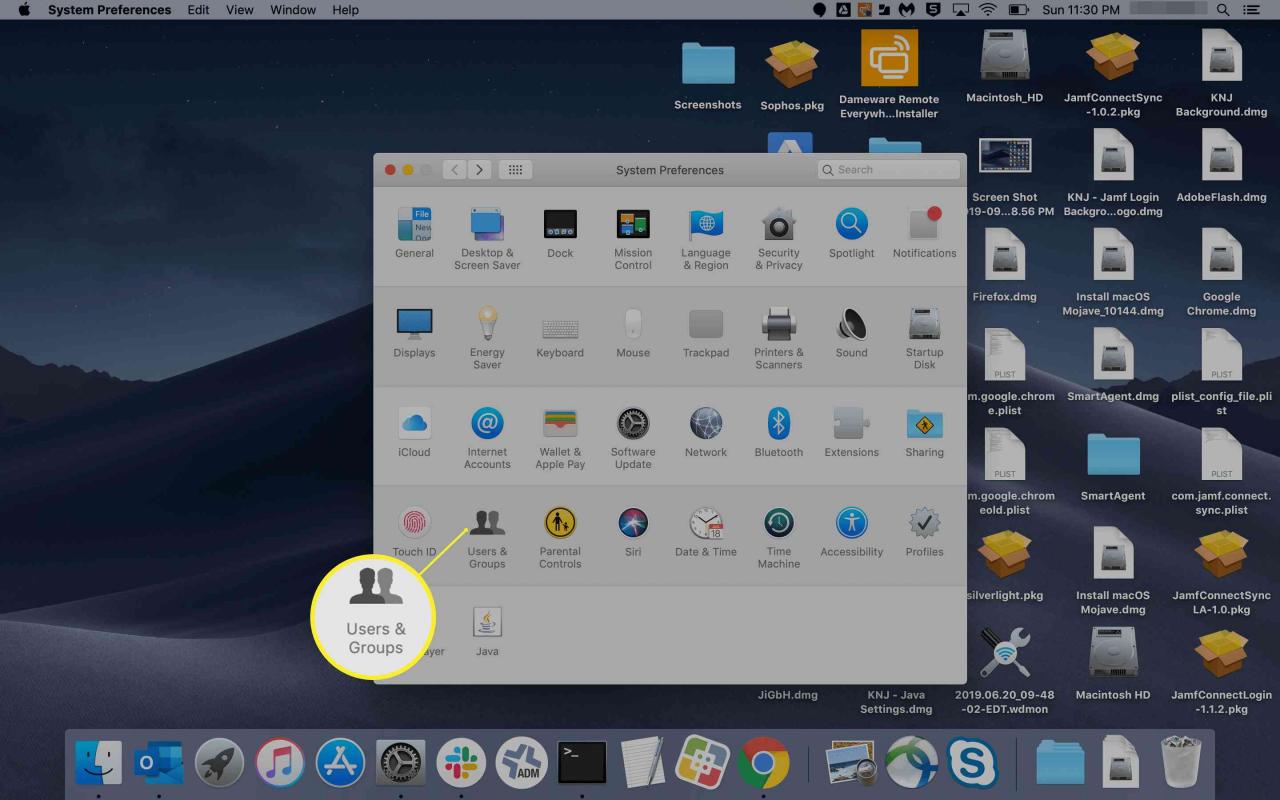
- Sélectionnez le nom d'utilisateur qui a accès au lecteur réseau.
-
Sélectionnez la languette Éléments de connexion.
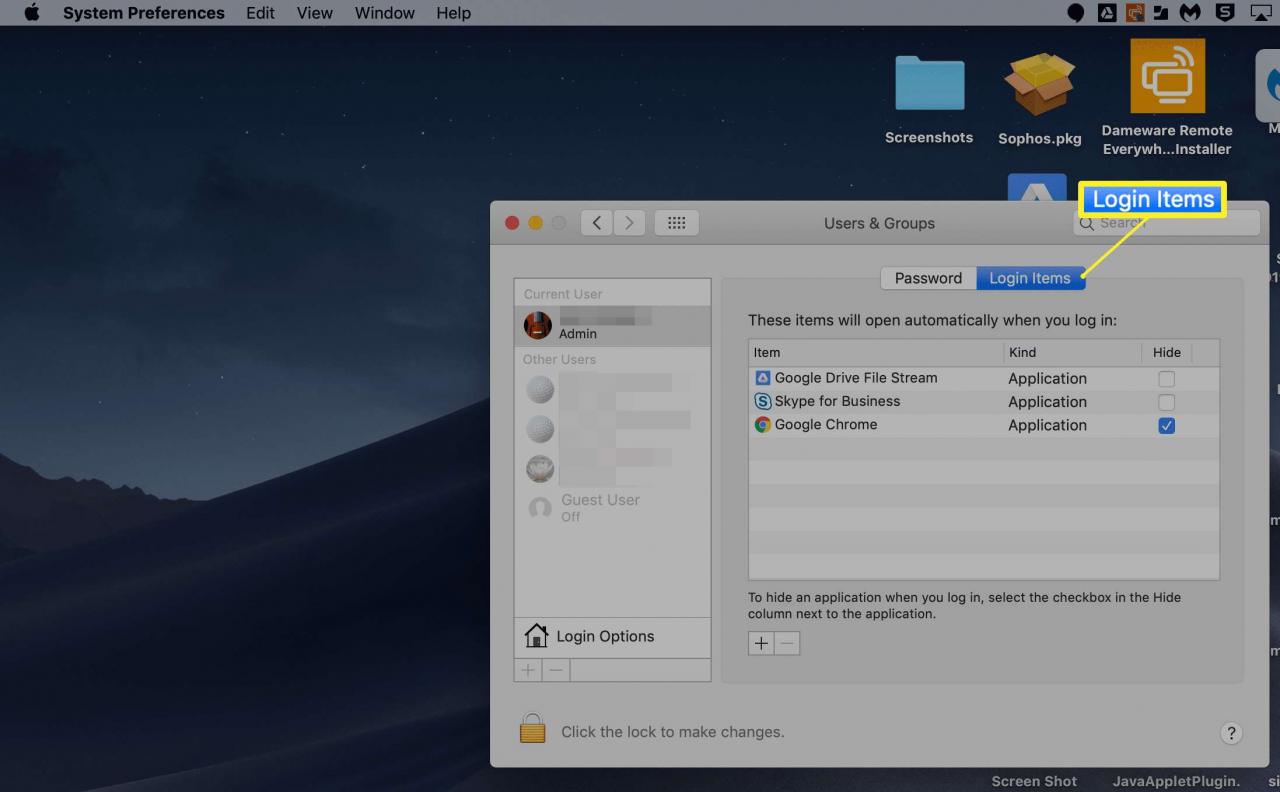
-
Accédez à l'élément que vous souhaitez ajouter. Cliquez une fois pour le sélectionner, puis cliquez sur Ajoutez.